Désactiver "Augmenter pour écouter" pour les messages audio dans iOS

La fonction Raise to Listen de votre iPhone vous permet d'enregistrer ou d'écouter un message audio simplement en l'élevant sur votre visage. Cela peut être pratique, mais cela peut aussi être assez ennuyeux, surtout si vous n'utilisez pas de messages audio et que vous en avez marre de les enregistrer accidentellement. Voici comment l'éteindre.
La fonction Raise to Listen peut être un peu bizarre. Parfois, vous commencerez un enregistrement simplement en posant votre téléphone ou en le mettant dans votre poche. Et si vous utilisez un protecteur d'écran, il peut causer suffisamment d'interférences avec le capteur de proximité, ce qui fait monter cette irrégularité d'un cran ou deux. Donc, si vous ne l'utilisez pas, c'est probablement une bonne idée de l'éteindre. Notez que la désactivation de la fonction Augmenter pour écouter n'interfère pas avec le fait de pouvoir élever votre téléphone pour le réveiller ou avec la fonction qui éteint l'écran lorsque vous levez le téléphone sur votre visage pendant un appel téléphonique. Éteindre Raise to Listen ne gâchera pas non plus d'autres fonctions de dictée, comme le bouton du microphone sur le clavier.
Désactiver Raise to Listen est super facile. Commencez par démarrer votre application Paramètres. Sur l'écran principal Paramètres, faites défiler vers le bas et appuyez sur "Messages".
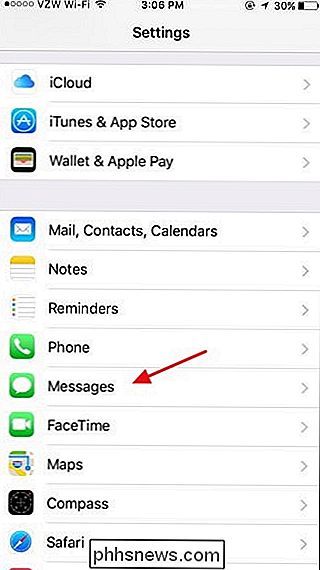
Sur l'écran des paramètres Messages, descendez vers le bas à la section "Audio" et désactiver le commutateur "Raise to Listen"
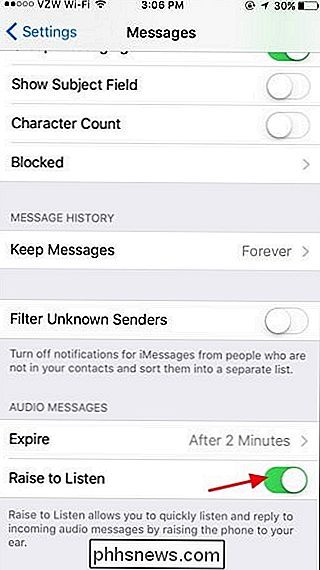
Maintenant Raise to Listen est désactivé, vous n'incluriez pas accidentellement les personnes dans les 30 secondes de votre vie qui ressemblent à celles où vous avez terminé. Et si vous aimez les messages audio, vous pouvez toujours les utiliser. Il vous suffit d'appuyer sur le bouton du microphone pour enregistrer ou un message audio pour écouter.

Désactivation des alertes sur l'iPhone Pour désactiver les alertes AMBER et d'urgence sur votre iPhone, ouvrez d'abord les paramètres de votre iPhone ou de votre appareil Android. et appuyez sur ouvrir la section "Notifications". Une fois que vous êtes dans les paramètres de notification, faites défiler tout le bas vers "Alertes du gouvernement" et appuyez sur AMBER et / ou Alertes d'urgence.

Comment obtenir les derniers pilotes graphiques NVIDIA, AMD ou Intel sur Ubuntu
Plus de jeux supportent Linux que jamais, grâce à Steam for Linux. Mais, comme sur Windows, beaucoup de ces jeux requièrent les derniers pilotes graphiques pour des performances optimales et le moins de bugs. Les dernières versions d'Ubuntu peuvent inclure des pilotes plus récents, mais pas forcément les plus récents.



